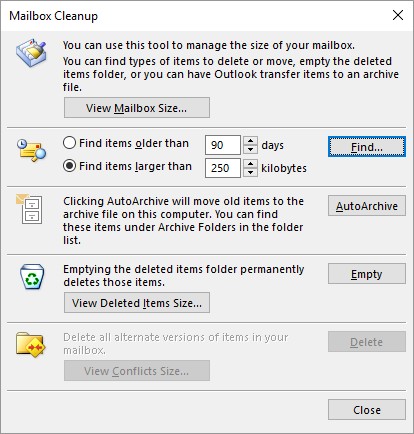Å bli kvitt unødvendige elementer i Outlook-mapper er avgjørende for god mental helse. Alt rotet i Outlook-innboksen kan være plagsomt. Denne informasjonen forklarer ytterligere to teknikker for å organisere Outlook 2019- e-posten din og fjerne rester fra mapper – arkivering og kommandoen Mailbox Cleanup.
Arkiverer de gamle tingene i Outlook-innboksen
I noen tilfeller legger Outlook e-postmeldinger, oppgaver og avtaler eldre enn seks måneder i Arkiv-mappen, en spesiell mappe for elementer som Outlook mener er foreldede og ikke er verdt å beholde lenger. Outlook kaller å sende disse elementene til arkivmappen "autoarkivering." Gjenstander som har blitt arkivert går ikke tapt for alltid. Du kan besøke dem ved å åpne mappen Arkivmapper og undermappene i mapperuten. Disse mappene og undermappene opprettes automatisk første gang du arkiverer elementer.
Arkivering er en måte å fjerne e-postmapper, oppgavelister og kalender for elementer som ikke betyr noe lenger. Hvordan og når elementer arkiveres er opp til deg. For å arkivere elementer kan du arkivere dem på egen hånd, etablere et standardsett med arkiveringsregler som gjelder for alle mapper, eller, hvis en mappe trenger individuell oppmerksomhet og ikke skal være underlagt standard arkiveringsreglene, etablere spesielle regler for det mappe. Hver mappe kan ha sitt eget sett med arkiveringsregler eller være underlagt standardreglene.
Slik forteller du Outlook hvordan du arkiverer gamle ting:
- Etablere standard arkiveringsregler: På Fil-fanen velger du Alternativer for å åpne dialogboksen Alternativer for Outlook. Deretter, på Avansert-fanen, klikker du på AutoArchive Settings-knappen. Du ser dialogboksen Autoarkiv.
- Etablere regler for en spesifikk mappe: Velg mappen, gå til Mappe-fanen og klikk på AutoArchive Settings-knappen. Du ser kategorien Autoarkiv i dialogboksen Egenskaper, som vist i

Lage standard arkiveringsregler (venstre) og regler for en mappe (høyre).
Standard arkiveringsregler i Outlook
Forhandle disse alternativene i AutoArchive-dialogboksen for å etablere standard arkiveringsregler:
- Kjør AutoArchive Every: Skriv inn et tall for å fortelle Outlook hvor ofte elementer skal arkiveres.
- Spør før arkivering kjøres: Hvis denne avkrysningsboksen er valgt, ser du en meldingsboks før arkivering starter, og du kan avslå å arkivere hvis du vil ved å velge Nei i meldingsboksen.
- Slett utløpte elementer (bare e-postmapper): Merk av i denne avmerkingsboksen for å slette alle e-postmeldinger når tidsperioden er utløpt.
- Arkiver eller slett gamle elementer: Fjern markeringen av dette alternativet hvis du ikke vil arkivere elementer.
- Vis arkivmappe i mappeliste: Velg dette alternativet hvis du vil beholde den arkiverte versjonen av mappen i mapperuten. Arkiverte elementer lagres i denne mappen slik at du kan se dem.
- Rydd ut elementer eldre enn: Velg en avskjæringsperiode for å arkivere elementer.
- Flytt gamle elementer til: Klikk på Bla gjennom-knappen og velg en mappe hvis du vil lagre arkivfilen på et bestemt sted.
- Slett gamle elementer permanent: Velg dette alternativet hvis du vil slette, ikke arkivere, gamle elementer.
Arkiveringsregler for en Outlook-mappe
Velg blant disse alternativene i dialogboksen Egenskaper for å etablere arkiveringsregler for en bestemt mappe:
- Ikke arkiver elementer i denne mappen: Velg dette alternativet hvis elementer i mappen ikke er verdt å arkivere.
- Arkiver elementer i denne mappen ved å bruke standardinnstillingene: Velg dette alternativet for å følge standard arkiveringsreglene for mappen.
- Arkiver denne mappen med disse innstillingene: Velg dette alternativet for å etablere arkiveringsregler for mappen.
- Rydd ut elementer eldre enn: Velg en avskjæringsperiode for å arkivere elementene i mappen.
- Flytt gamle elementer til standardarkivmappen: Velg dette alternativet for å flytte elementer til mappen du valgte som standard.
- Flytt gamle elementer til: Klikk på Bla gjennom-knappen og velg en mappe hvis du vil lagre de arkiverte elementene på et bestemt sted.
- Slett gamle elementer permanent: Velg dette alternativet hvis du vil slette, ikke arkivere, elementer i denne mappen.
I tillegg til arkivering, er en annen måte å fjerne bric-a-brac automatisk på å dra nytte av regelveiviseren for å slette visse typer e-postmeldinger når de kommer.
Kjører Outlooks postboksopprydding-kommando
Kommandoen Mailbox Cleanup er en allsidig kommando for å finne e-postmeldinger, arkivere elementer, slette elementer og slette alternative versjoner av elementer. For å bruke kommandoen, gå til Fil-fanen, velg Info, klikk på Verktøy-knappen og velg Postboksopprydding. Du ser dialogboksen Postboksopprydding. Dialogboksen gir en rask inngang til disse forskjellige Outlook-oppgavene :
- Se hvor mye diskplass mapper opptar: Klikk på Vis postboksstørrelse-knappen og noter deretter mappestørrelsene i dialogboksen Mappestørrelse.
- Finne elementer: Velg en alternativknapp for å finne elementer som er eldre enn et visst antall dager eller større enn et visst antall kilobyte, angi et antall dager eller kilobyte, og klikk på Finn-knappen. Du lander i dialogboksen Avansert søk.
- Arkivering av elementer: Klikk Autoarkiver-knappen for å arkivere elementer i mappene dine.
- Tømme mappen for slettede elementer: Klikk på Tom-knappen for å tømme mappen for slettede elementer.
- Slett alle alternative versjoner av elementer: Klikk på Slett hvis du sender e-post via en Exchange Server-konto og du ønsker å slette alternative versjoner av elementer som ble opprettet under synkronisering.
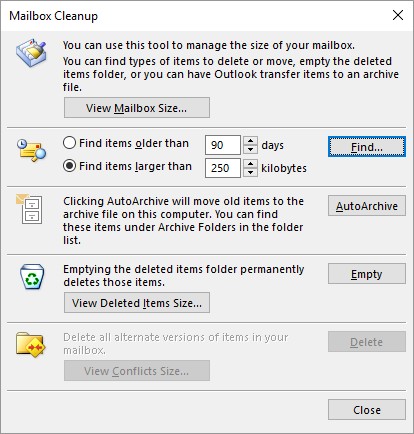
Slår ut postkassene.